PDFelement - мощный и простой PDF редактор
Начните работу с самым простым способом управления PDF файлами с помощью PDFelement!
Хотя физические подписи или подписи мокрыми чернилами в ближайшее время никуда не денутся, цифровые подписи постепенно вытесняют их. Такие сервисы, как DocuSign и Adobe Sign, позволяют подписать документ в считанные минуты в цифровом формате. Однако если вы опытный программист или предпочитаете создать свой собственный сервис подписи PDF, вы попали по адресу.
Для подписания PDF документа можно использовать различные программные платформы, языки и их библиотеки. Однако если вы не знаете, как подписать PDF программно, не волнуйтесь. В этой статье вы найдете лучшие способы подписания PDF документов с помощью службы Node Sign PDF вместе с JavaScript и PHP. Давайте разберемся в деталях!
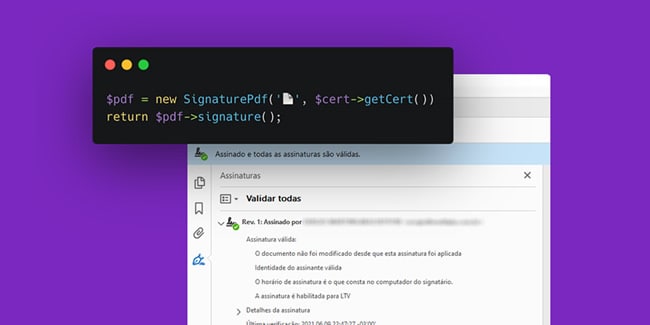
Часть 1: Как подписать PDF с помощью Node.js
Для выполнения веб-приложений в контексте за пределами браузера клиента Node.js предоставляет среду выполнения JavaScript и библиотеку с открытым исходным кодом и независимую от платформы. Node.js - это асинхронная, событийно-ориентированная библиотека, используемая для создания веб-приложений на стороне сервера, что делает ее идеальной для приложений с интенсивным использованием данных.
Поскольку он основан на движке V8 Google Chrome, Node.js имеет молниеносное время выполнения и время исполнения. Node.js - это известная библиотека JavaScript, которую люди используют для бэкенда своих веб-приложений, но они не знают, что она также может быть использована для цифровой подписи PDF документа. Однако эта процедура требует от вас достаточного знания этой библиотеки программирования.
Чтобы понять как выполнить Node sign PDF, выполните следующие действия:
Step 1 Загрузите Node.js на свой компьютер. После загрузки откройте терминал и напишите:
npx express-generator --noview на вашем терминале и нажмите Войти. Затем напишите npm install и ударить Войти снова.
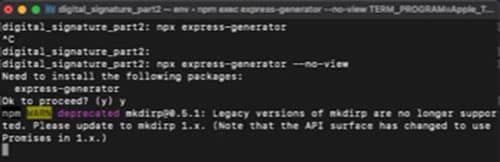
Шаг 2 Теперь откройте проект в вашей IDE и сгенерируйте пары ключей, сделав ваш index.js файл выглядит следующим образом:

Шаг 3 Поскольку вы будете получать данные со стороны клиента, пришло время добавить API для получения документа и закрытого ключа отправителя и подписать его с помощью библиотеки Node.js. Это можно сделать, написав следующий код:
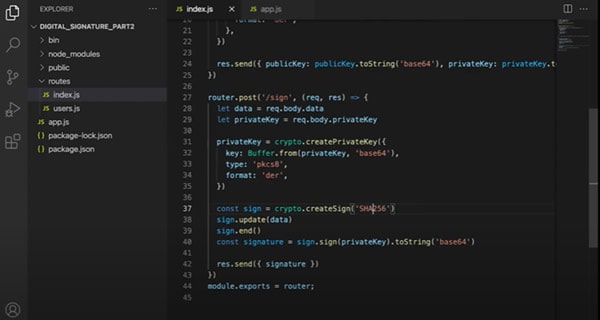
Часть 2: Как подписывать PDF файлы программно с помощью PHP
PHP, или Hypertext Preprocessor, - это популярный язык программирования на стороне сервера, который является бесплатным и с открытым исходным кодом. По данным Web Technology Surveys, 78,1% всех веб-сайтов используют PHP, включая такие популярные, как Facebook и Wikipedia.
Даже если вы не заинтересованы в веб-разработке, понимание PHP все равно будет полезным. PHP работает со всеми основными ОС, включая Mac OS X, Microsoft Windows и Linux. Apache и Microsoft Internet Information Server - это только два из многих веб-серверов, совместимых с PHP.
Использование PHP - это отличный способ повысить гибкость сайта WordPress. Более того, PHP также может быть использован для оцифровки ваших PDF документов. Встроенные библиотеки позволяют создать цифровую подпись и добавить ее в документ PDF.
Чтобы понять как сделать PHP подпись PDF, выполните следующие действия:
Шаг 1 Настройте вашу IDE для кодирования PHP. Создайте файл с расширением .php в вашей IDE. Теперь создайте форму, написав следующий код:
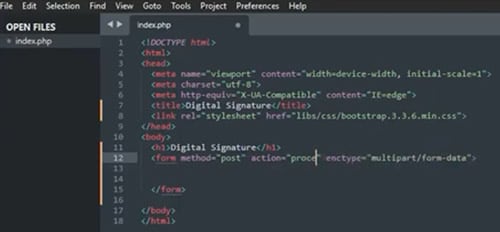
Шаг 2 Создайте еще один файл с именем, которое вы написали в поле action тега формы.
Шаг 3 Следующий шаг - создать блокнот для подписи, приведя ваш файл .php в следующий вид:
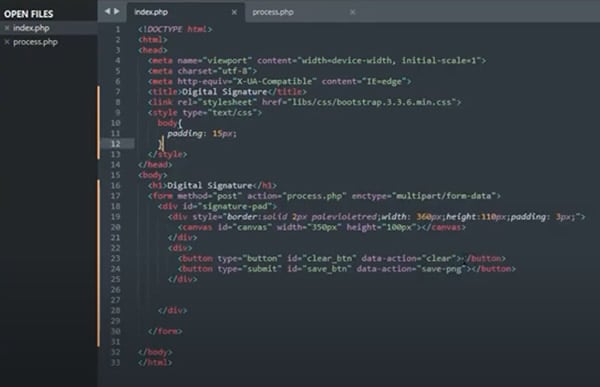
Шаг 4 Пришло время включить библиотеку сигнатур в ваш PHP код. Чтобы добавить библиотеку, напишите эту строку в теге head:
Шаг 5 После этого нужно применить библиотеку подписей к холсту и включить кнопку очистки, написав этот код в теге
: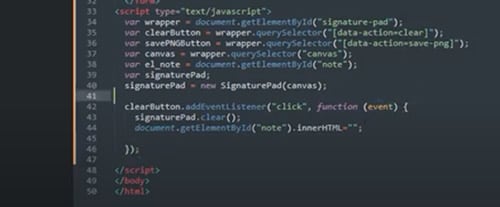
Шаг 6 Теперь вам нужно написать следующий код в том же теге, в который вы добавили последний код для включения кнопки сохранения как PNG:
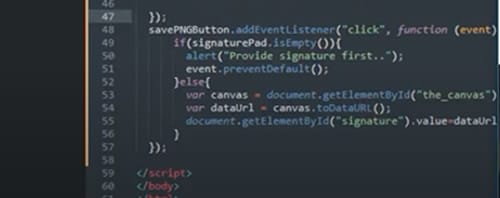
Шаг 7 Теперь выполните манипуляции со вторым файлом .php, который вы создали, написав следующий код:

После этого запустите код, сделайте подпись и нажмите на кнопку Save as PNG. Подпись будет сохранена на вашем компьютере. Найдите его и добавьте в свой PDF файл, чтобы подписать PDF файл с помощью цифровой подписи PHP.
Часть 3: Как подписать PDF документ с помощью JavaScript
JavaScript - это простой компьютерный язык, который веб-дизайнеры и программисты используют для добавления интерактивности своим сайтам, приложениям, серверам и играм. Разработчики используют JavaScript наряду с HTML и CSS. Компоненты HTML могут быть оформлены с помощью языка сценариев в сочетании с CSS. В отличие от CSS, JavaScript обеспечивает взаимодействие с пользователем даже после завершения презентации.
JavaScript является ценным языком программирования, поскольку его можно использовать для создания игр, мобильных приложений и веб сайтов. В нем так много известных библиотек, которые люди используют для разных целей, и одна из них позволяет подписывать PDF документ. Однако, чтобы использовать его в совершенстве, необходимо быть экспертом в области программирования.
Чтобы понять как сделать Java-подпись PDF, выполните следующие действия:
Шаг Настройте свою IDE для JavaScript и загрузите Node.js на свой компьютер. После этого создайте новый проект, а в нем - новый файл с именем PDFSign.js.
Шаг 2 Напишите следующий код в файле PDFSign.js:
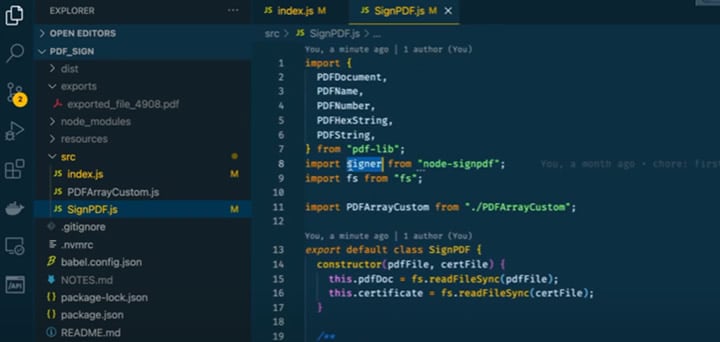
Шаг 3 Теперь создайте функцию signPDF и напишите этот код:
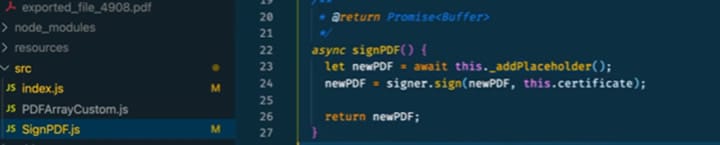
Примечание: Вы также можете написать функцию вместо async.
Шаг 4 Теперь создайте функцию с именем addPlaceHolder. Вам необходимо создать и вставить ByteRange в PDF. Это связано с тем, что, написав этот фрагмент кода, вы преобразуете PDF в байт для подписи, а также определите класс Signature Dictionary:
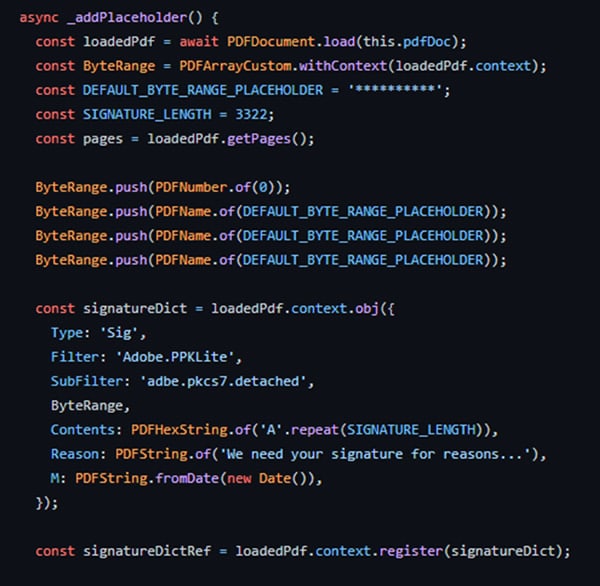
Шаг 5 Пришло время добавить поле виджета для вашей подписи, которое определит ширину, длину и место, где будет размещена ваша подпись. Напишите этот код:
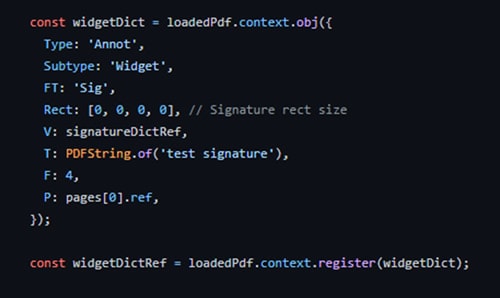
Шаг 6 Далее необходимо написать код для хранения PDF в байтах, что можно сделать, написав этот код:
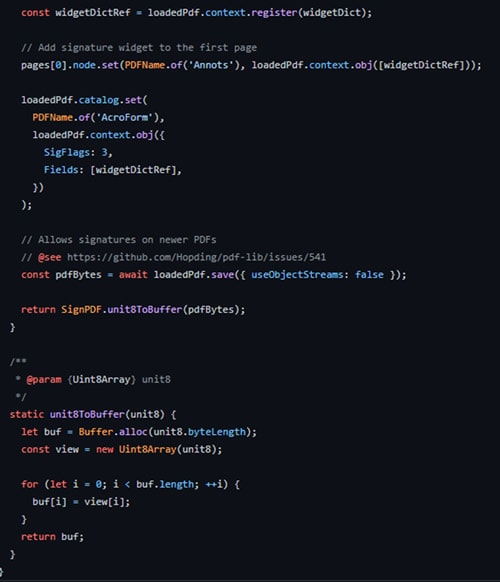
Шаг 7 Перейдите в файл index.js и импортируйте компонент SignPDF. После этого необходимо определить путь к файлу PDF и подписи. Затем вы можете вызвать некоторые встроенные функции для подписи PDF:

Часть 4: PDFelement - лучший инструмент для добавления цифровой подписи в PDF документы [БОНУС]
Ищете лучший и простой в использовании инструмент для добавления цифровой подписи в PDF файлы? PDFelement это ваш лучший выбор!
Инструмент имеет все типичные инструменты, которые вы ожидаете от профессионального редактора PDF, а также некоторые дополнительные возможности для тех, кому нужно сделать больше со своими документами. PDFelement имеет множество вариантов добавления цифровой подписи, включая загрузку изображения подписи, ввод подписи или сканирование и загрузку рукописной подписи.

![]() Работает на основе ИИ
Работает на основе ИИ
Данные могут быть автоматически извлечены из отсканированных документов после их обработки через механизм OCR приложения, а документы могут быть разделены на отдельные с защитой паролем. В этом отношении PDFelement отличается высококачественной технологией OCR и возможностью подписи, превосходящей большинство своих конкурентов.
Чтобы понять, как добавлять цифровую подпись в PDF с помощью PDFelement, выполните следующие действия:
Шаг 1 Получите PDF элемент на свой компьютер из официальный сайт. После этого запустите инструмент.
Шаг 2 После запуска нажмите на значок + или перетащите PDF файл, чтобы загрузить его для получения подписи.

Шаг 3 Нажмите на Защитить вкладку из меню. Выберите Подписать документ из подменю. Теперь найдите и нажмите на область PDF, где вы хотите добавить подпись, чтобы открыть окно Подписать документ окно.

Шаг 4 Теперь, если вы используете PDFelement для подписи PDF, вам нужно создать новый ID, нажав на кнопку New ID. В противном случае войдите в систему с прежними учетными данными и добавьте свою подпись к PDF файлу, нажав на кнопку Подпишитесь кнопка.

Основные характеристики:
- Позволяет настраивать PDF
- Может извлекать текст из PDF
- Можно добавлять в PDF рукописные или цифровые подписи
- Интуитивно понятный и простой интерфейс
- Поддержка Windows, macOS, iOS и Android
Заключение
Люди, хорошо владеющие программированием, часто пытаются решить свои проблемы с помощью кодов - от разработки инструментов до подписания документа в цифровом виде. Если вы тоже обладаете хорошими знаниями в области программирования, мы надеемся, что эта статья была полезна для понимания того, как выполнить Node Sign PDF. Кроме того, мы рекомендуем использовать PDFelement, если вы хотите использовать простой метод цифровой подписи PDF.


